Если вы достаточно долго работаете видео монтажером на телевидении, или просто над любительским видео, то вы наверняка сталкивались с ситуацией, когда по тем или иным причинам, необходимо скрыть лицо человека на видео.
Это легко сделать при помощи эффекта мозаики, который имеется в программе Adobe Premiere Pro. Эффект мозаики поставляется с удобными инструментами, которые позволят вам легко нанести мозаику на движущееся лицо всего за несколько минут. Давайте посмотрим, как это можно сделать.

Шаг 1 — Добавить эффект Мозаики
Сначала мне нужно применить эффект мозаики к моему клипу. Этот эффект позволяет добавлять горизонтальные и вертикальные блоки к изображению. Я могу добавить ключевые кадры для обоих этих атрибутов. Кроме того, как и в большинстве эффектов Premiere Pro, в эффекте мозаики есть инструмент маски. Теперь, когда я применил этот эффект, нужно добавить еще маску.
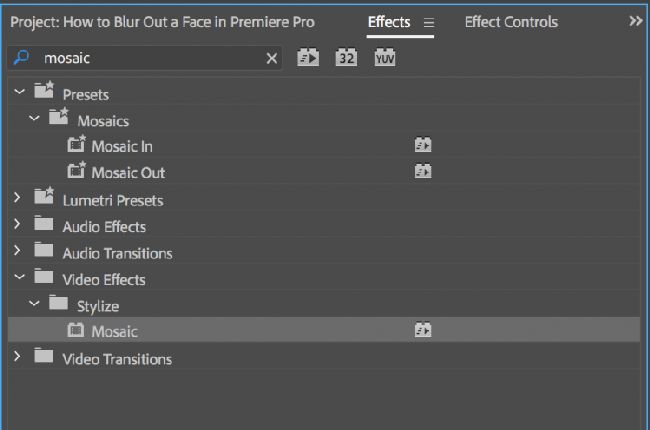
Шаг 2 — Создайте маску
Существует несколько способов добавления маски с эффектом мозаики. Я могу быстро создать эллипсовую или четырехточечную многоугольную маску, или могу использовать инструмент перо для создания настраиваемого пути. Поскольку я закрываю лицо, то инструмент эллипса будет работать нормально. Как только я нажму на инструмент маски эллипса, я налажу маску на лицо моего объекта. Затем мне нужно отследить маску на лице моего объекта, когда объект идет по сцене.

Шаг 3 – отслеживание пути маски.
При отслеживании пути маски есть три метода отслеживания:
- Позиция
- Позиция и поворот
- Позиция, поворот и масштаб
Поскольку мой объект движется к камере, я оставлю метод отслеживания по умолчанию — позиция, поворот и масштаб . Я могу отслеживать маску вперед или назад, просматривая покадрово ролик или просто при обычном воспроизведении. Лучше всего начать создавать маску, когда ваш объект ближе к камере. Как только будут установлены все необходимые кейфреймы, я должен увидеть их в атрибуте пути маски.
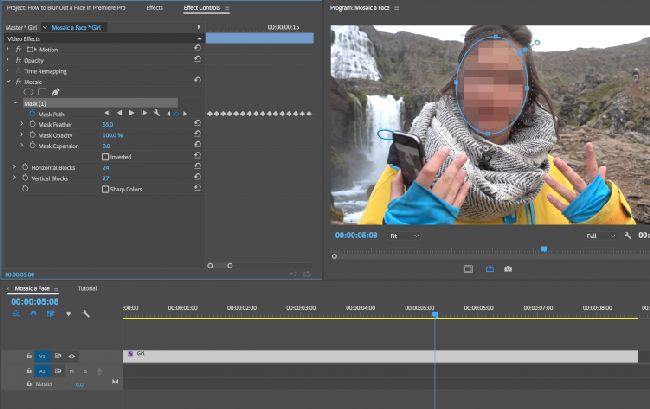
Шаг 4 — Точная настройка
После создания кейфреймов, я должен применить мозаику к лицу субъекта. На последнем этапе я могу точно настроить эффект. Для тонкой настройки эффекта можно выполнить различные действия, включая настройку расширения маски, перо маски и количество горизонтальных и вертикальных блоков. Опять же, поскольку мой объект движется к камере, я могу добавить ключевые кадры к любому из этих атрибутов, чтобы они менялись по мере приближения объекта.
И вот лицо на видео закрыто. Всего за несколько минут я создал мозаику, которая следует за объектом и постоянно закрывает лицо в кадре.
 Как учиться лучше и усваивать больше
Как учиться лучше и усваивать больше Узнай, почему мы откладываем дела на потом?
Узнай, почему мы откладываем дела на потом? Как поставить цель и достигнуть её?
Как поставить цель и достигнуть её? 9 способов улучшить свою концентрацию
9 способов улучшить свою концентрацию




